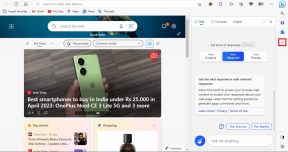Hogyan klónozhatja régi számítógépét ingyenesen és programok elvesztése nélkül
Vegyes Cikkek / / November 29, 2021

Az adatok migrálása általában egyszerű, mert egyszerűen átmásolhatjuk a régi gépünkről az újra. Az alkalmazások azonban nem másolhatók ugyanúgy. Telepítenie kell őket az új számítógépére. Aztán vannak kompatibilitási problémák is. Néhányan például Windows XP rendszeren működnek, de nem használhatók Windows 7 vagy Vista alatt. ( Kép jóvoltából – smudie )
A másik probléma az, hogy újra be kell állítania a régi programok beállításait (vagy egyéni beállításait). Összességében tehát nehézkes feladatról van szó, és ebben a bejegyzésben pontosan ezzel kívánunk foglalkozni.
Ez a bejegyzés egy egyszerű és ingyenes módja a régi számítógép klónozásának az új gépen. A régi gép valójában az újon belül fog futni virtuális környezetben. (Olvassa el a mi asztali alkalmazások futtatása a böngészőből és létrehozása virtualizált alkalmazások útmutatók, mindkettő a virtualizációs technológiát használja. )
Ehhez két ingyenes programot fogunk használni: Sun Virtual Box és VMWare vCenter Converter önálló.
Az első a virtuális gépen fog játszani, a második pedig a klónozásért. Kezdjük.
A programok letöltése
A Sun Virtual Box letöltéséhez lépjen a Filehippo oldalra:
Sun Virtual Box – Mirror by Filehippo
És itt a link a VMware Converter letöltéséhez:
VMware vCenter Converter önálló

A VMware e-mailt küld Önnek a fiók aktiválásához szükséges információkkal. Miután belépett, válassza ki manuálisan töltse le:

A VMware Converter önálló telepítése
1. Válassza a Helyi telepítés lehetőséget.

2. A VMware elindít egy varázslót, nyomja meg a Tovább gombot:

3. Futtassa a klienst.

Most nyomja meg Konvertálja a gépet:

Válassza a Bekapcsolt gép lehetőséget:

Ezt a tesztet a saját számítógépemen csinálom. Távoli gépen is teszteltem, és jól működik, de teljes irányítást kell biztosítani a gép felett. Ez azt jelenti, hogy le kell állítani a tűzfalakat és a rendszergazdai jogokkal rendelkező felhasználót.

Ez az a fajta VMware Workstation, amelyet most készítünk.

Ki kell választani egy úti célt is. Nagyon fontos, hogy a célhelyen legalább akkora tárhely legyen, mint a jelenlegi számítógépén.
Az Oracle VM VirtualBox telepítése
Ezt meg kell tenni az új számítógépén, hogy hozzáférhessen a régebbi programjaihoz.

Jelölje be A telepítés után indítsa el az Oracle VM VirtualBox 3.2.10-et.

A program elindul, ha megnyomja az Új gombot, elindul egy varázsló:

Íme a varázsló:

Írjon be egy nevet, és válassza ki az operációs rendszer típusát:

Nyomja meg a gombot a Virtual Media Manager párbeszédpanel meghívásához. Így hozzáadhatja a létrehozott klónt:

Merevlemez hozzáadása:

Válassza ki a VMware konverter által létrehozott fájlt:

Mielőtt elindítaná a gépet, menjen a Beállítások, Rendszer és engedélyezze IO APIC:

Lépjen a Rendszer fülre:


Most már csak ki kell választania a virtuális gépet, és meg kell nyomnia a Start gombot:

Ez az. Mostantól a régi számítógépe a Sun Virtual Boxban fut az új számítógépén. Használhatja, amikor és ahogy akarja.